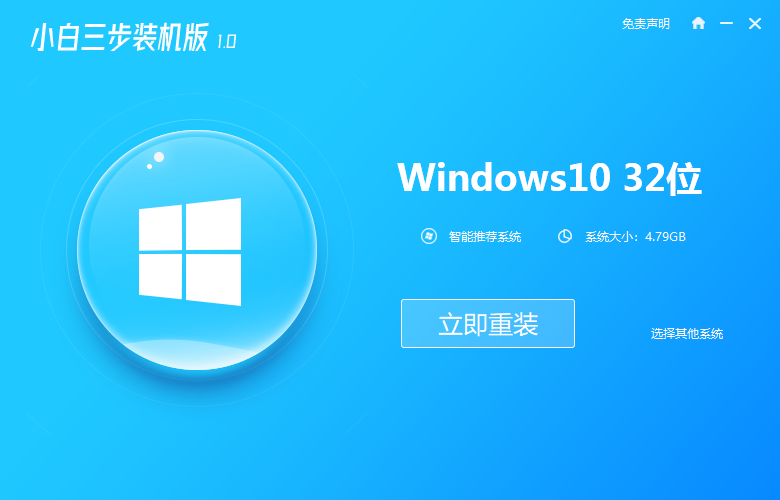
在使用计算机的过程中,遇到计算机系统的问题是正常的.我们只需重装系统进行修复即可,那么电脑怎么重装系统win10专业版呢?下面,小编就把电脑重装系统win10专业版的步骤教程分享给大家。
工具/原料:
系统版本:Windows10专业版
品牌型号:华为MateBook13
软件版本:小白三步装机工具V 3.1.572.285
方法/步骤:
使用小白三步装机在线一键重装系统win10:
1、电脑怎么重装系统win10专业版,第一步是先在官网下载并安装小白软件,安装好后选择win10系统,点击“立即重装”。
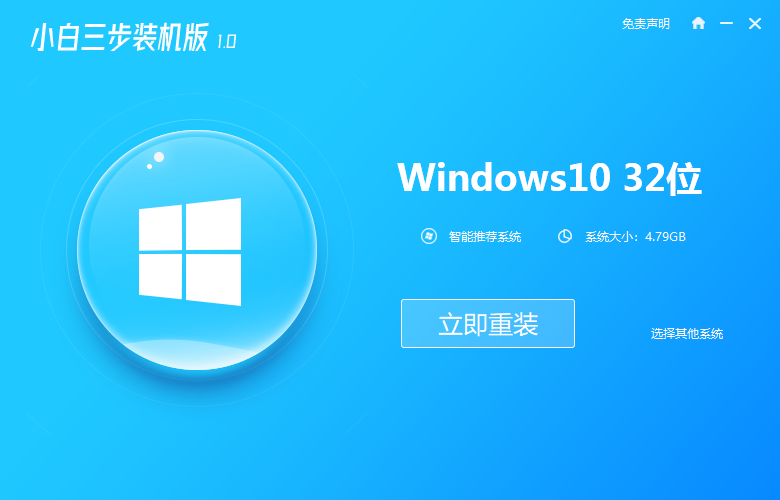
2、小白软件开始下载系统,请耐心等待。
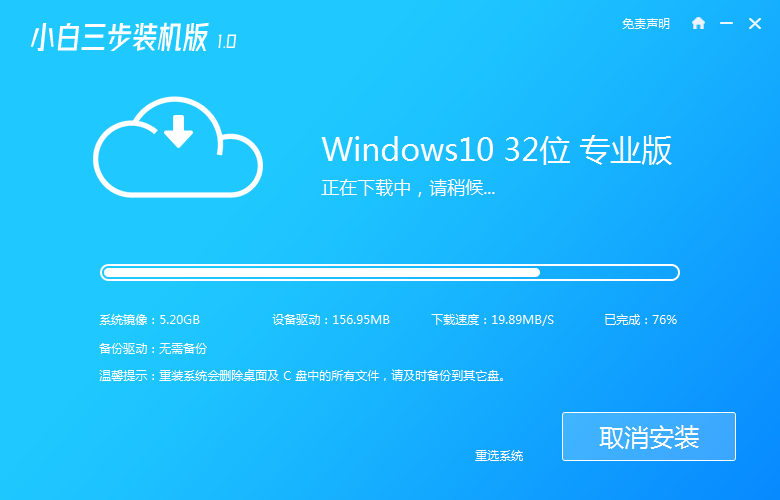
3、下载好之后进行系统安装部署,部署完成后点击“立即重启”。
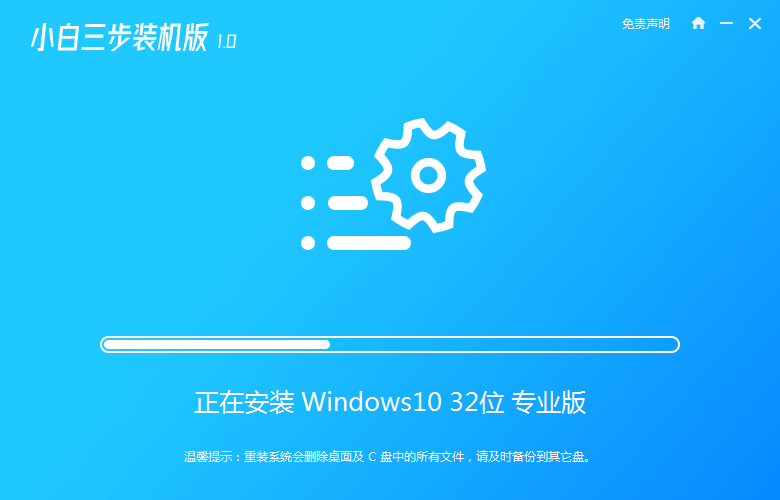
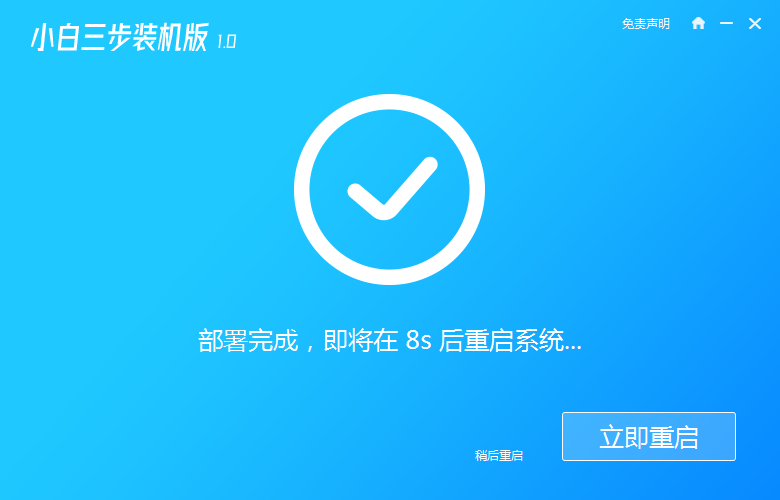
4、电脑重新启动时,我们要选择第二个选项进入PE系统。

5、进入PE系统之后,会弹出的小白软件,这时我们选择win10专业版进行安装。
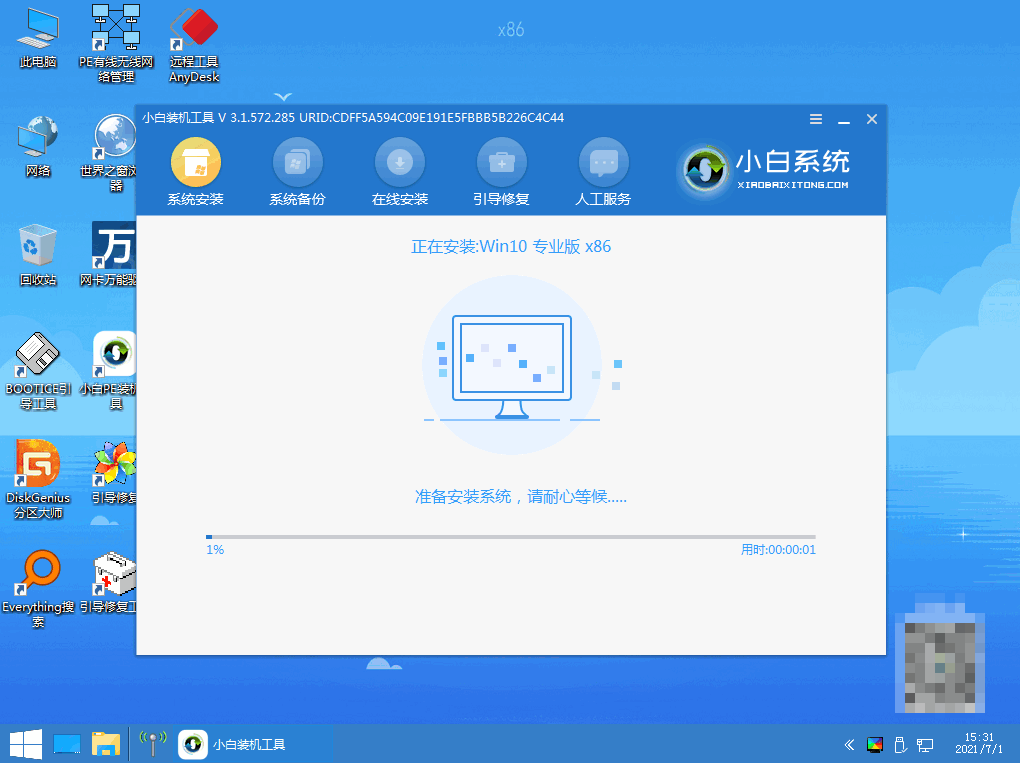
6、我们等待小白软件自动安装,安装完成后点击“立即重启”。
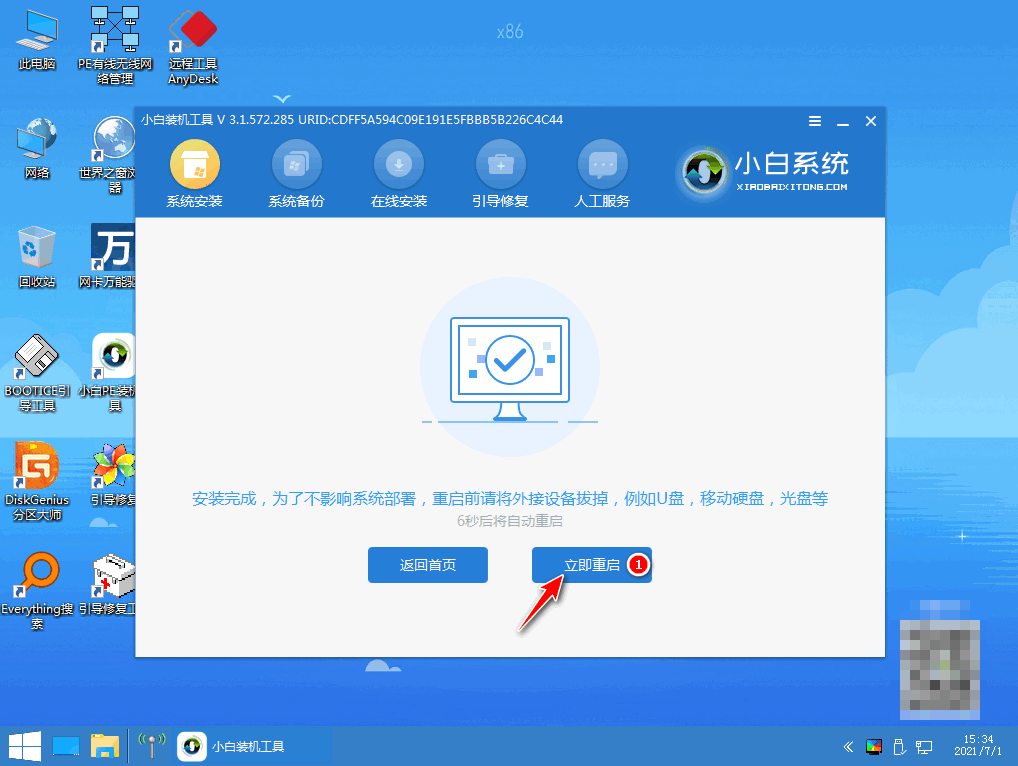
7、重启电脑之后,我们选择“Windows10”,之后我们进入配置页面,配置完成后进入win10桌面,安装成功。
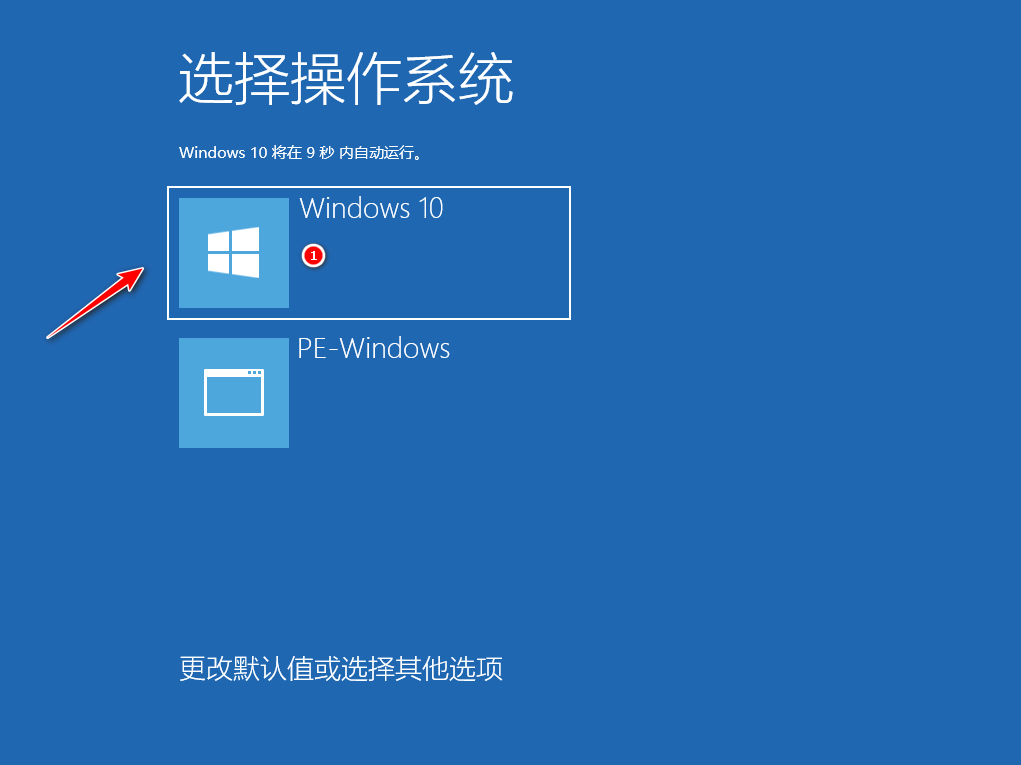
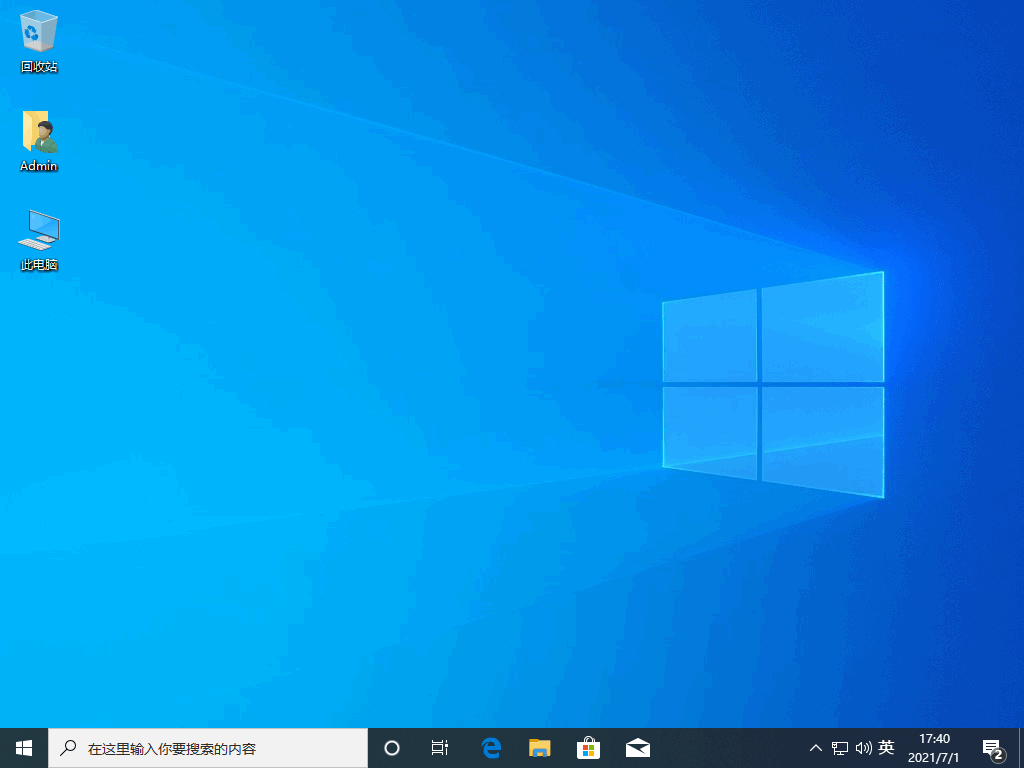
总结:
以上就是装系统win10专业版的安装步骤啦,希望能帮助到大家。




